Tutoriel Sébastien Chabal
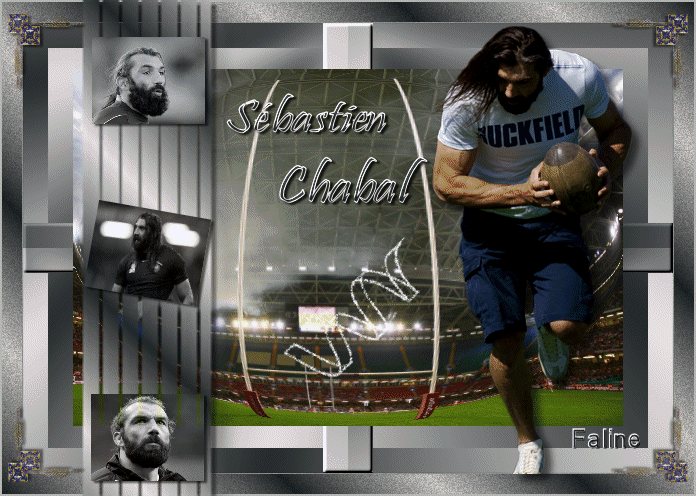
La création de ce tutoriel est entièrement de ma composition
Toute ressemblance avec un autre turoriel ou création serait totalement fortuite
****
Le tutoriel est déposé sous copyright, il est strictement interdit de s'en approprier et/ou de le partager sur des sites, forums, blogs ou autres sans mon autorisation
****
Il est formellement interdit de se servir de ses bases, sous copyright, pour reproduire un tutoriel similaire ou pour des concours, défis ou autres...
****
En cas de reproduction du tutoriel (ou de ses bases) sur le net, nous demandons qu'un lien vers le dit tutoriel ou vers Dreamcreations y soit appliqué
****
Pour toute traduction ou cours, veuillez me contacter
****
Ce tutoriel a été réalisé grâce aux images et à des tubes du net
Le tube de Chabal a été réalisé par Catseye
Merci ma chérie
La sélection a été réalisé par mes propres soins.
Il est interdit d'ôter le watermark des tubes pour les distribuer ou en faire une banque d'images
****
Réalisé avec PSPX
****
Sélection : Faline34 (à placer dans PSP)
Filtres : Mura's Seamless / DBS Flux / Simple
Couleurs
AV/P : #e8e4e1
AR/P : #212629
Dégradé Radial
comme ceci
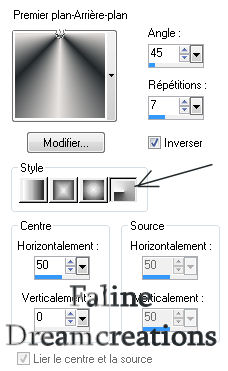
****
Ce crayon vous guidera tout au long du tutoriel
Clic gauche pour le déplacer

****
On y va
Ouvrir une feuille transparente 650/450 pixels
La remplir avec le Dégradé Radial
Règlage / Flou / Flou Gaussien / 15
****
Nouveau calque raster
Le remplir avec le Dégradé Radial identique mais inversé non coché
Règlage / Flou / Flou Gaussien / 15
****
Sélections / Sélectionner tout
Sélections / Modifier / Contracter de 25
Cliquer sur la touche "suppr"
****
Garder la sélection
Copier-coller comme nouveau calque "stade"
Ne pas déplacer, il est au bon endroit
****
Se placer sur le calque "stade"
Sélections / Flottante
Calques / Dupliquer
Effets / Effets Géométrique / Sphère (Intensité 98 / Forme Ellipse)
****
Se placer sur le calque de la bordure (raster2)
Sélections / Sélectionner tout
Sélections / Flottante
Mura's Seamless / Shift (128/128)
Effets / Effets 3D / Biseautage intérieur
comme ceci
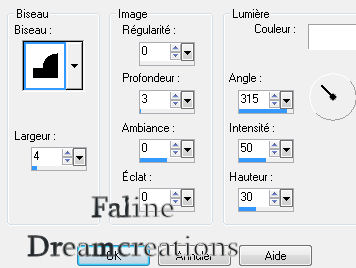
Calques / Fusionner tous (aplatir)
****
Image / Ajouter des bordures
1 pixel : #b2b7b2
15 pixels : Blanc
Avec la Baguette Magique / Sélectionner la bordure blanche
La remplir avec un Dégradé Linéaire 45/7 -inversé coché-
DBS Flux / Bright Noise / 19 / Darker (2x)
Ombre portée : 0-0-60-2 Noir
****
Image / Ajouter des bordures
2 pixels : b2b7b2
****
Copier-coller comme nouveau calque "Chabal"
Avec l'outil gomme / Effacer doucement la signature de Catseye
Redimensionner à 80% (tous les calques décoché)
Placer à droite, le pied sur la bordure extérieure (voir modèle)
Règlage / Netteté / Netteté
Ombre portée : 7-7-60-10 Noir
****
Se placer sur le calque du fond (sous le personnage)
Nouveau calque raster
Le remplir avec un Dégradé Linéaire identique
Calques / Nouveau calque de Masque / A partir d'une image
Charger "Masque barres" -inversé coché-
Calques / Fusionner / Fusionner le groupe
Ombre portée : 5-5-60-3 Noir
****
Sélections / Charger la sélection "Faline34"
Nouveau calque raster
Copier-coller "Chabal1" dans la sélection
Déselectionner
Mode : Luminance (héritée)
****
Charger à nouveau la sélection "Faline34"
Nouveau calque raster
Copier-coller "Chabal2" dans la sélection
Déselectionner
Déplacer cette image vers le bas
Mode : Luminance (héritée)
Image / Rotation Libre / Droite / 10 (rien coché dans le bas)
****
Charger une nouvelle fois la sélection "Faline34"
Nouveau calque raster
Copier-coller "Chabal3" dans la sélection
Déselectionner
Déplacer cette image tout en bas
Mode : Luminance (héritée)
****
Fusionner les 3 calques des petites images
Ombre portée : 3-3-60-3 Noir
****
Copier-coller comme nouveau calque "coin"
Redimensionner à 20% (tous les calques décoché)
Image / Renverser
Placer dans le coin supérieur de gauche
Ombre portée identique
Simple : Top Left Mirror
****
Remettre la couleur en AV/P
Avec une police au choix (ici "Pristina")
Ecrire : Sébastien Chabal
Placer le texte dans le haut
Ombre portée : 2-3-80-3 Noir
Effets / Effets 3D / Biseautage intérieur identique au précédent mais Biseau1
****
Signer
Calques / Fusionner tous (aplatir)
****
ANIMATION
Copier-coller la création dans AS
Dupliquer pour en avoir 3
****
Ouvrir "spirale anim"
Edition / Sélectionner tout
Copier
****
Revenir sur la création
Edition / Sélectionner tout
Coller dans l'image
****
Et voilà, il reste à la redimensionner si nécessaire et à enregistrer en Gif
****
J'espère que ce tuto vous a plu
Il est déposé sous copyright, il est interdit de s'en approprier
****
Fabuleuse variante de ma Cat
Merci ma chérie


